एक्सेल का उपयोग स्प्रेडशीट प्रारूप में डेटा को व्यवस्थित करने के लिए किया जाता है, लेकिन कभी -कभी स्प्रेडशीट में मौजूद होने पर भी डेटा पूरी तरह से व्यवस्थित नहीं होता है। कभी-कभी, आप किसी सेल में अधिक टेक्स्ट जोड़ना चाह सकते हैं; मैन्युअल रूप से ऐसा करना सबसे अच्छा विकल्प नहीं है। एक्सेल में सेल की शुरुआत और अंत में टेक्स्ट जोड़ने के आसान तरीकों का उपयोग करके, आप बहुत कम समय और प्रयास के भीतर इसे प्राप्त कर सकते हैं।
Part 1. How to Add Text to the Beginning of Cell in Excel?
यदि आप किसी कक्ष में किसी पाठ को उसकी मूल सामग्री प्रारंभ होने से पहले जोड़ना चाहते हैं, तो किसी अन्य स्तंभ का उपयोग करें जहाँ वह डेटा और पाठ संयुक्त दिखाई देते हैं. फिर आप मूल कॉलम के बजाय नए डेटा के साथ कॉलम पेस्ट कर सकते हैं, और आपका काम हो जाएगा। ऐसा करने के लिए, 2 बहुत आसान तरीके हैं। एक्सेल में एक ऐसी सुविधा है जिसका आप उपयोग कर सकते हैं, लेकिन तृतीय-पक्ष टूल का उपयोग करना और भी आसान हो सकता है।
1. आधिकारिक विधि के माध्यम से
मान लें कि आपको डेटा के स्तंभों के साथ एक Excel फ़ाइल प्राप्त हुई है जिसे स्तंभ की सामग्री प्रारंभ होने से पहले कुछ पाठ की आवश्यकता होती है. ऐसा करने का सबसे आसान तरीका CONCAT फ़ंक्शन का उपयोग करना है। यह एक फ़ंक्शन है जिसे विशेष रूप से दो मानों को एक विशिष्ट तरीके से संयोजित करने और उन्हें एक ही सेल में प्रदर्शित करने के लिए डिज़ाइन किया गया है।
जबकि इसे दो कोशिकाओं के मूल्यों में शामिल होने के लिए डिज़ाइन किया गया है, हम इससे पहले एक विशिष्ट पाठ के साथ एक सेल मान को जोड़ सकते हैं। हालाँकि, प्रत्येक सेल की शुरुआत में एक ही पाठ जोड़ते समय यह विधि उपयुक्त है। चूंकि हम एक फ़ंक्शन का उपयोग करेंगे, इसलिए नीचे दिए गए चरणों के साथ इस विधि का उपयोग करना बेहद आसान होगा:
- उस स्तंभ के अलावा किसी अन्य स्तंभ का चयन करें जिसमें मूल जानकारी हो. उसी पंक्ति में, किसी अन्य कॉलम का चयन करें और सूत्र "= CONCAT ("डॉ. ", A1)" का उपयोग करें। किसी अन्य सेल पर क्लिक करें, और आपको इसका वैल्यू अपडेट दिखाई देगा।
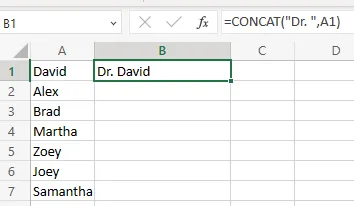
- आप एक्सेल फिल हैंडल पर डबल-क्लिक करके कॉलम में प्रत्येक सेल की शुरुआत में एक ही पाठ जोड़ सकते हैं। वैकल्पिक रूप से, आप विशिष्ट कोशिकाओं के लिए पकड़ और खींचें विधि का उपयोग कर सकते हैं।
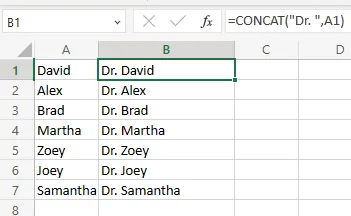
2. तृतीय-पक्ष टूल के माध्यम से
पिछली विधि, जहां आपको एक सूत्र का उपयोग करना था, आपके लिए उपयोग करने के लिए थोड़ा जटिल लग सकता है। तो, आपके लिए एक और भी बेहतर समाधान किसी तृतीय-पक्ष टूल का उपयोग करना है। इस मामले में, हम जिस टूल का उपयोग करेंगे वह कुटूल है। इसमें एक्सेल के लिए एक टेक्स्ट-एडिंग टूल है जिसे आप अपने पीसी पर डाउनलोड कर सकते हैं और किसी भी सेल की शुरुआत में आसानी से कोई भी डेटा जोड़ सकते हैं।
जब आप इसे डाउनलोड करते हैं तो स्टार्टअप प्रक्रिया थोड़ी जटिल लग सकती है, लेकिन एक बार जब आप इसे डाउनलोड कर लेते हैं, तो एक्सेल इसे पहचान लेगा, और फिर आप निम्नानुसार चरणों का पालन कर सकते हैं:
- सुनिश्चित करें कि आप अपने कंप्यूटर पर Kutools डाउनलोड करते हैं। वह Excel दस्तावेज़ खोलें जिसमें आप पाठ जोड़ना चाहते हैं. वांछित कॉलम का चयन करें और शीर्ष रिबन मेनू में कुटूल टैब का पता लगाएं। उस पर क्लिक करें और ड्रॉपडाउन मेनू खोलने के लिए टेक्स्ट पर क्लिक करें। वहां आपको कई विकल्प दिखाई देंगे, लेकिन, इस मामले में, हम Add Text का चयन करेंगे।
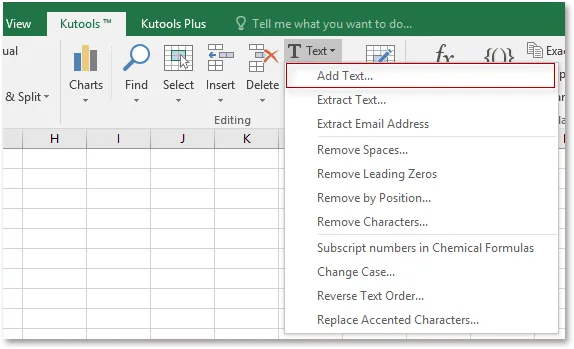
- दिए गए फ़ील्ड में टेक्स्ट टाइप करें और स्थिति विकल्प में पहले वर्ण से पहले का चयन करें। आप दाईं ओर विंडो में परिणामों को भी सत्यापित कर सकते हैं। लागू करें या ठीक पर क्लिक करके प्रक्रिया समाप्त करें, और आपको तुरंत मान दिखाई देंगे।
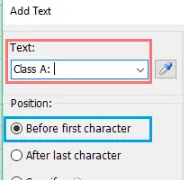
यह भी पढ़ें: मुफ्त डाउनलोड करने के लिए शीर्ष 20 टास्क ट्रैकर एक्सेल टेम्प्लेट
भाग 2. एक्सेल में सेल के अंत में टेक्स्ट कैसे जोड़ें?
मान लीजिए कि आपके पास प्रत्येक पाठ के लिए प्राप्त अंकों और प्राप्त कुल प्रतिशत के साथ छात्रों की एक मार्कशीट है, लेकिन प्रतिशत कॉलम में % चिह्न नहीं है। आप इसे मैन्युअल रूप से जोड़ सकते हैं, लेकिन पंक्तियों की संख्या के आधार पर, इसमें बहुत लंबा समय लग सकता है। यही वह जगह है जहां नीचे चर्चा की गई विधियां आपको केवल कुछ ही क्लिक के साथ ऐसा करने में मदद करेंगी।
1. आधिकारिक विधि के माध्यम से
यदि आप मूल रूप से किसी सेल में मौजूद सामग्री के बाद किसी भी पाठ को दर्ज करने के लिए आधिकारिक विधि की तलाश कर रहे हैं, तो फिर से CONCAT फ़ंक्शन का उपयोग करना आपका सबसे अच्छा विकल्प होगा। यह सबसे आसान तरीका है जो डिफ़ॉल्ट रूप से एक्सेल में उपलब्ध है। इसके बारे में सबसे अच्छी बात यह है कि इसका उपयोग करना बहुत आसान है। आपको सूत्र को सही ढंग से डालने के अलावा किसी भी जटिलता में पड़ने की आवश्यकता नहीं है; यह तुरंत आपके लिए काम पूरा कर देगा।
इसलिए, यदि आप इस सूत्र का उपयोग करना चाहते हैं, तो सहायता के लिए नीचे दिए गए चरणों का पालन करें।
- किसी भी खाली कॉलम में डेटा की पहली पंक्ति पर जाएं और फ़ंक्शन "= CONCAT ("E3," %") टाइप करें। यह एक एक्सेल फॉर्मूला है जो आपके द्वारा लगाए गए दो मानों को जोड़ देगा। इसलिए, यदि आप कोई रिक्त स्थान या अन्य पात्र चाहते हैं, तो उन्हें सही ढंग से छोड़ दें। उदाहरण के लिए, हमने प्रतिशत चिह्न से पहले एक स्थान छोड़ दिया है।
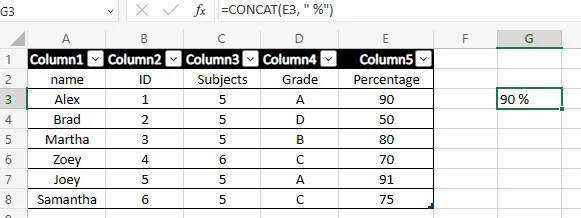
- प्रत्येक सेल के मान के बाद प्रतिशत चिह्न प्राप्त करने के लिए, आप भराव को पकड़ सकते हैं और इसे तब तक खींच सकते हैं जब तक कि आप उन पंक्तियों को कवर नहीं कर लेते जिन्हें आप इस सूत्र को डुप्लिकेट करना चाहते हैं। अब आपके पास कॉलम के प्रत्येक मान के बाद % चिह्न होगा। यदि आवश्यक हो तो आप मूल मानों को इस नई सामग्री से भी बदल सकते हैं।
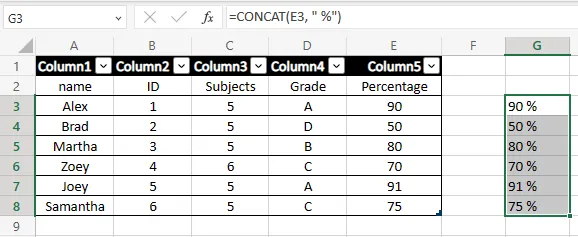
2. तृतीय-पक्ष टूल के माध्यम से
आधिकारिक विधि का उपयोग करना मुश्किल लग सकता है यदि आपने पहले कभी एक्सेल में फ़ंक्शन और फॉर्मूला विकल्प का उपयोग नहीं किया है। यही वह जगह है जहां तृतीय-पक्ष टूल आपके लिए चीजों को बेहद आसान बना देगा। सूत्र लिखने के बजाय, यह कुटूल टेक्स्ट-एडिंग टूल एक जीयूआई अनुभव प्रदान करेगा। इसलिए, जब आप आसानी से टेक्स्ट जोड़ना चाहते हैं, तो टूल इंस्टॉल करें, और फिर आप निम्न चरणों का उपयोग कर सकते हैं:
- सबसे पहले, कृपया अपने कंप्यूटर पर कुटूल डाउनलोड करें, फिर, एक्सेल में उस कॉलम का चयन करें जहां आपको सेल की मूल सामग्री के बाद टेक्स्ट जोड़ने की आवश्यकता है। एक बार चुने जाने के बाद, आपको शीर्ष पर मौजूद रिबन मेनू में कुटूल टैब का पता लगाना होगा। इस पर क्लिक करने से कई विकल्प दिखाई देंगे जहां से आपको टेक्स्ट ड्रॉपडाउन मेनू का पता लगाने की आवश्यकता है। इसे खोलें और आगे बढ़ने के लिए टेक्स्ट जोड़ें चुनें।
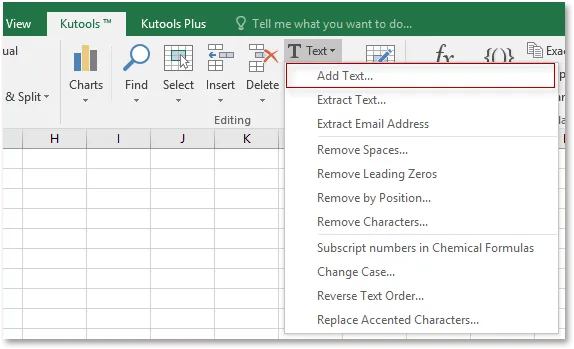
- पाठ फ़ील्ड में आवश्यक पाठ लिखें, और स्थिति विकल्प में, अंतिम वर्ण के बाद चयन करें. आपको आपके द्वारा टाइप किए गए टेक्स्ट से पहले एक स्थान जोड़ने के बारे में सावधान रहने की आवश्यकता है क्योंकि पात्र शामिल हो सकते हैं; अन्यथा, सामग्री को बर्बाद कर रहा है। यदि सामग्री पूर्वावलोकन सही है, तो ठीक पर क्लिक करें, और मान तुरंत अपडेट हो जाएंगे।
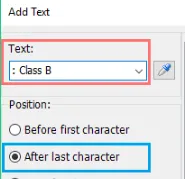
भाग 3. बोनस टिप: एक्सेल को पीडीएफ में बदलने के बाद एक्सेल में टेक्स्ट कैसे जोड़ें?
कहें कि आपको एक एक्सेल स्प्रेडशीट तैयार करनी होगी और इसे पीडीएफ प्रारूप में निर्यात करना होगा। आपने ऐसा किया, और बाद में, आपको पता चला कि एक्सेल और अन्य स्रोतों से सभी जानकारी को पीडीएफ प्रारूप में शामिल करने के बाद आप जानकारी का एक छोटा सा हिस्सा चूक गए हैं। यदि आपको एक्सेल फ़ाइल को अपडेट करना है और वह सब काम फिर से करना है, तो यह अक्षम और समय लेने वाला होगा।
इसलिए, सबसे प्रभावी समाधान जिसे आप आज़मा सकते हैं वह है पीडीएफ संपादक का उपयोग करना, और यूपीडीएफ सबसे अच्छा विकल्प है। यह एक पीडीएफ देखने और संपादन उपकरण है जो पीडीएफ दस्तावेज़ में किसी भी डेटा को संपादित कर सकता है। फ़ंक्शन का पता लगाने के लिए UPDF डाउनलोड करें। यूपीडीएफ के साथ, आपको निम्नलिखित सहित सभी प्रकार की पीडीएफ संपादन सुविधाएँ मिलती हैं:
Windows • macOS • iOS • Android 100% सुरक्षित
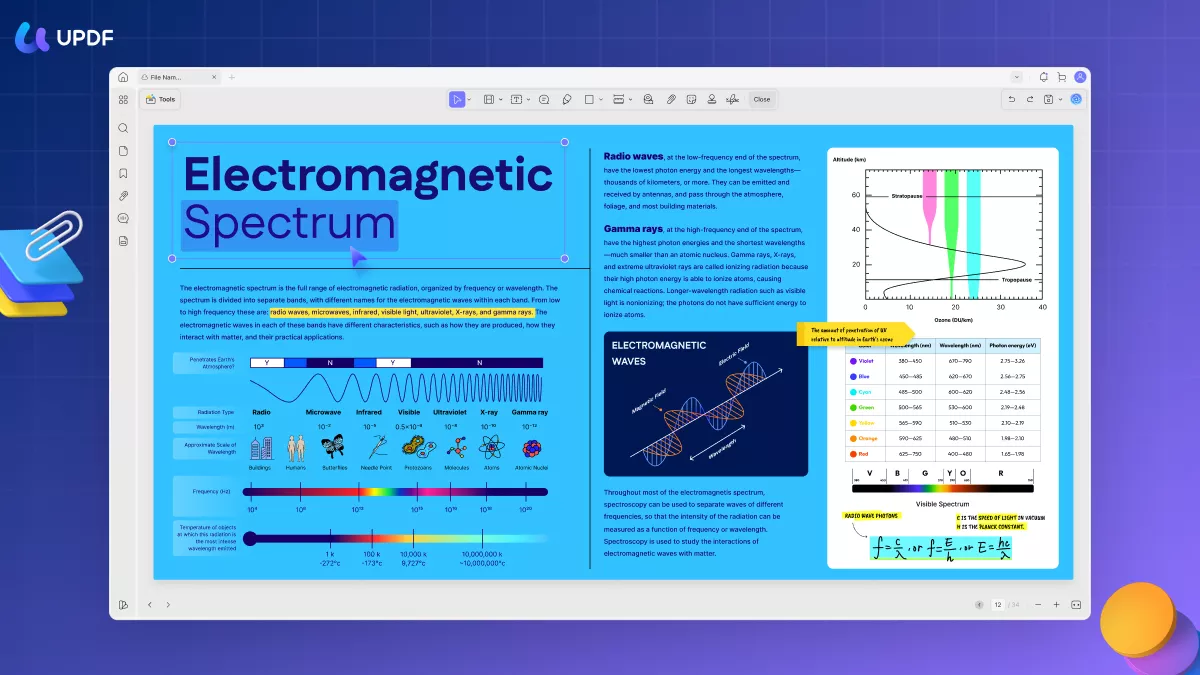
- पाठ/छवियों का संपादन
- PDF में एनोटेशन जोड़ें
- पेंसिल संपादन
- ओसीआर
- पीडीएफ संगठन
- पीडीएफ आदि में हेडर और पाद लेख जोड़ें।
- Excel स्वरूप से PDF बनाएँ
यूपीडीएफ के बारे में सबसे अच्छी बात यह है कि इसका उपयोग करना बेहद आसान है। इसलिए, यदि आप किसी भी पाठ को पीडीएफ दस्तावेज़ में परिवर्तित करने के बाद एक्सेल में जोड़ना चाहते हैं, तो यहां बताया गया है कि आप इसे कैसे कर सकते हैं:
- नीचे दिए गए "मुफ्त डाउनलोड" बटन पर क्लिक करके यूपीडीएफ डाउनलोड करें। UPDF आइकन पर डबल-क्लिक करके UPDF खोलें। अब आपको उस पीडीएफ दस्तावेज़ को खोलने की आवश्यकता है जिसमें एक्सेल डेटा है। यह उस फ़ाइल को UPDF में खींचकर या अपने पीसी के माध्यम से ब्राउज़ करने के लिए खुली फ़ाइल सुविधा का उपयोग करके किया जा सकता है।
Windows • macOS • iOS • Android 100% सुरक्षित
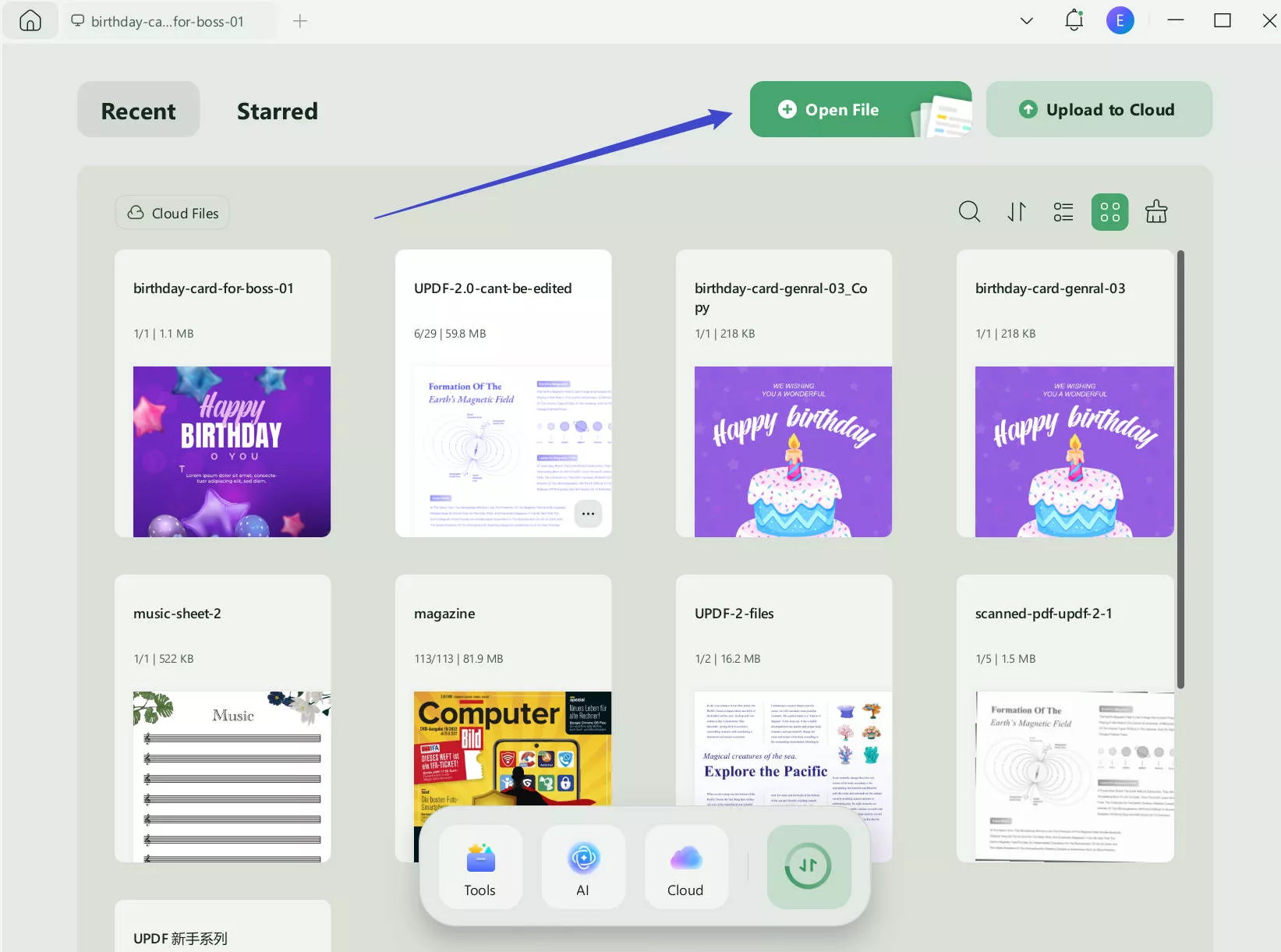
- जब आपका दस्तावेज़ खुलता है, तो "टूल्स" पर क्लिक करें और "संपादित करें" चुनें, और फिर शीर्ष मेनू से, "टी" आइकन पर क्लिक करें। अब आप किसी भी टेक्स्ट पर डबल-क्लिक कर सकते हैं, और टेक्स्ट एडिटिंग कर्सर दिखाई देगा। इसे सही स्थान पर व्यवस्थित करें और जो भी पाठ आप चाहते हैं उसे संपादित करें। इस उदाहरण में, हमने प्रतिशत चिह्न जोड़ा है।
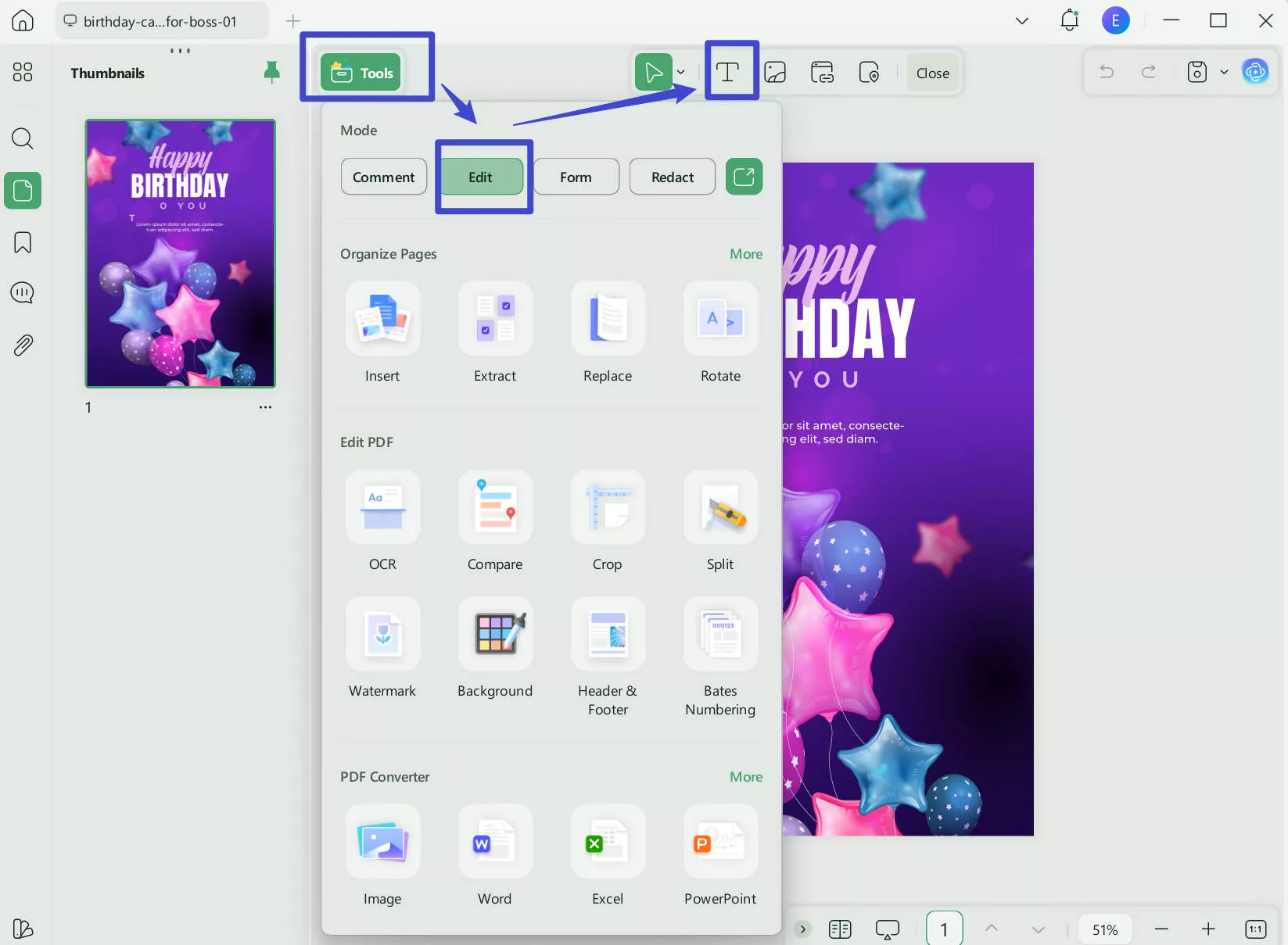
जब आप सभी संपादन या परिवर्धन समाप्त कर लेते हैं, तो आप नियंत्रण + एस बटन दबा सकते हैं, और मौजूदा पीडीएफ फाइल आपके द्वारा किए गए सभी परिवर्तनों को सहेज लेगी।
अंतिम शब्द
कभी-कभी हम एक्सेल स्प्रेडशीट में डेटा प्राप्त करते हैं जिसमें वह सभी जानकारी नहीं होती है जिसे हमें प्रस्तुत करने की आवश्यकता होती है। उदाहरण के लिए, डॉक्टरों की सूची वाले अस्पताल के सॉफ़्टवेयर में हर नाम से पहले डॉ. का उल्लेख नहीं हो सकता है। हालाँकि, उस डेटा को किसी और के सामने प्रस्तुत करते समय, आपको समझ को आसान बनाने के लिए डॉ को जोड़ने की आवश्यकता हो सकती है। मैन्युअल रूप से ऐसा करना आसान या कुशल नहीं है, इसलिए हमने एक्सेल में कोशिकाओं की शुरुआत और अंत में टेक्स्ट जोड़ने के सबसे आसान तरीके साझा किए।
इन तरीकों का उपयोग करने से, प्रक्रिया आपके लिए लगभग आसान हो जाएगी। हालांकि, अगर आपको स्प्रेडशीट का डेटा पीडीएफ फॉर्म में मिलता है, तो ये तरीके काम नहीं करेंगे. यहीं पर यूपीडीएफ उपयोग करने के लिए सबसे अच्छा टूल होगा। एक्सेल पर वापस जाने के बजाय, आप आसानी से यूपीपीडीएफ के साथ पीडीएफ फाइलों में टेक्स्ट जोड़ सकते हैं। हमारे यूपीडीएफ परिवार में शामिल हों! आज ही ऐप प्राप्त करें और यूपीडीएफ प्रो में अपग्रेड करें।मुफ्त डाउनलोड
Windows • macOS • iOS • Android 100% सुरक्षित
 UPDF
UPDF
 Windows के लिए UPDF
Windows के लिए UPDF Mac के लिए UPDF
Mac के लिए UPDF iPhone/iPad के लिए UPDF
iPhone/iPad के लिए UPDF Android के लिए UPDF
Android के लिए UPDF UPDF AI Online
UPDF AI Online UPDF साइन
UPDF साइन PDF संपादित करें
PDF संपादित करें PDF पर टिप्पणी करें
PDF पर टिप्पणी करें PDF बनाएं
PDF बनाएं PDF फ़ॉर्म
PDF फ़ॉर्म लिंक संपादित करें
लिंक संपादित करें PDF रूपांतरित करें
PDF रूपांतरित करें OCR
OCR PDF से Word
PDF से Word PDF से छवि
PDF से छवि PDF से Excel
PDF से Excel PDF व्यवस्थित करें
PDF व्यवस्थित करें PDF मर्ज करें
PDF मर्ज करें PDF विभाजित करें
PDF विभाजित करें PDF क्रॉप करें
PDF क्रॉप करें PDF घुमाएँ
PDF घुमाएँ PDF सुरक्षित करें
PDF सुरक्षित करें PDF पर हस्ताक्षर करें
PDF पर हस्ताक्षर करें PDF संशोधित करें
PDF संशोधित करें PDF स्वच्छ करें
PDF स्वच्छ करें सुरक्षा हटाएँ
सुरक्षा हटाएँ PDF पढ़ें
PDF पढ़ें UPDF क्लाउड
UPDF क्लाउड PDF संपीड़ित करें
PDF संपीड़ित करें PDF प्रिंट करें
PDF प्रिंट करें बैच प्रोसेस
बैच प्रोसेस UPDF AI के बारे में
UPDF AI के बारे में UPDF AI समाधान
UPDF AI समाधान एआई उपयोगकर्ता मार्गदर्शिका
एआई उपयोगकर्ता मार्गदर्शिका UPDF से जुड़े प्रश्न
UPDF से जुड़े प्रश्न PDF का संक्षेपण करें
PDF का संक्षेपण करें PDF का अनुवाद करें
PDF का अनुवाद करें PDF के साथ चैट करें
PDF के साथ चैट करें AI के साथ चैट करें
AI के साथ चैट करें छवि के साथ चैट करें
छवि के साथ चैट करें PDF को माइंड मैप में बदलें
PDF को माइंड मैप में बदलें PDF की व्याख्या करें
PDF की व्याख्या करें विद्वान अनुसंधान
विद्वान अनुसंधान पेपर सर्च
पेपर सर्च AI प्रूफरीडर
AI प्रूफरीडर AI राइटर
AI राइटर AI होमवर्क हेल्पर
AI होमवर्क हेल्पर AI क्विज़ जेनरेटर
AI क्विज़ जेनरेटर AI मैथ सॉल्वर
AI मैथ सॉल्वर PDF से Word
PDF से Word PDF से Excel
PDF से Excel PDF से PowerPoint
PDF से PowerPoint उपयोगकर्ता गाइड
उपयोगकर्ता गाइड UPDF ट्रिक्स
UPDF ट्रिक्स अक्सर पूछे जाने वाले प्रश्न
अक्सर पूछे जाने वाले प्रश्न UPDF समीक्षाएं
UPDF समीक्षाएं डाउनलोड केंद्र
डाउनलोड केंद्र ब्लॉग
ब्लॉग न्यूजरूम
न्यूजरूम तकनीकी विनिर्देश
तकनीकी विनिर्देश अपडेट्स
अपडेट्स UPDF बनाम Adobe Acrobat
UPDF बनाम Adobe Acrobat UPDF बनाम Foxit
UPDF बनाम Foxit UPDF बनाम PDF Expert
UPDF बनाम PDF Expert



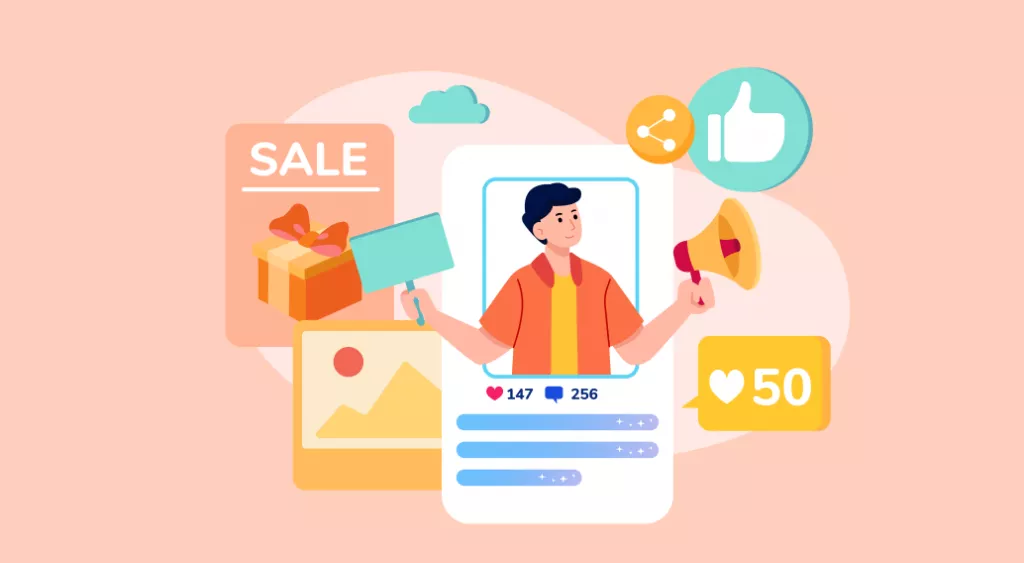


 Lizzy Lozano
Lizzy Lozano